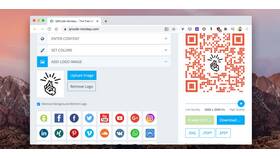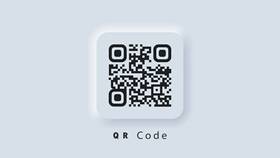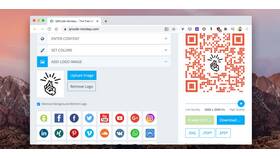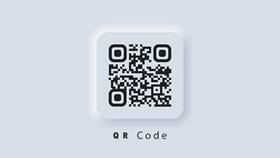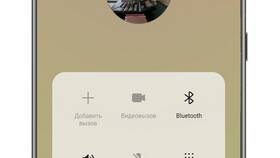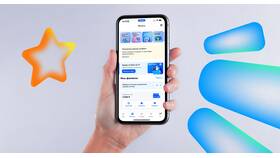Сканирование QR-кода с сохраненного изображения позволяет извлекать информацию без необходимости фотографировать код повторно. Рассмотрим различные методы для разных устройств и платформ.
Содержание
Способы сканирования QR-кода с фото
| Метод | Подходящие устройства |
| Стандартные приложения галереи | Современные смартфоны Android и iOS |
| Онлайн-сервисы | Компьютеры и любые устройства с браузером |
| Специальные приложения | Все устройства с камерой |
Сканирование через приложение Галереи
- Откройте приложение Галереи на своем устройстве
- Найдите фотографию с QR-кодом
- Нажмите и удерживайте изображение QR-кода (Android)
- Или нажмите кнопку "Сканировать" в iOS 15+
- Дождитесь обработки и перейдите по ссылке
Поддерживаемые форматы изображений
- JPEG/JPG
- PNG
- BMP
- WEBP
Использование онлайн-сервисов
- Откройте сайт онлайн-сканера (например: qr-code-reader.com)
- Нажмите кнопку "Загрузить изображение"
- Выберите файл с QR-кодом из памяти устройства
- Дождитесь обработки сервером
- Просмотрите расшифрованную информацию
Специальные приложения для сканирования
- QR Code Reader (Android/iOS)
- Barcode Scanner
- QR & Barcode Scanner
- Kaspersky QR Scanner
Инструкция для приложений
- Установите выбранное приложение из магазина
- Откройте приложение и выберите "Сканировать из галереи"
- Выберите нужное изображение
- Дождитесь обработки
- Просмотрите результат или перейдите по ссылке
Решение распространенных проблем
| Проблема | Решение |
| Код не распознается | Увеличьте контрастность изображения |
| Размытое фото | Используйте оригинал изображения |
| Частично закрытый код | Обрежьте лишние элементы на фото |
Для лучшего результата убедитесь, что QR-код на фотографии четкий, хорошо освещен и занимает значительную часть изображения. Избегайте снимков под углом или с искажениями.